您现在的位置是:首页 > CAD画图 > CAD画图
CAD中如何做斜线标注?
![]() 本文转载来源:zwcad.com zwsoft.cn 中望CAD官方教程.如果作者或相关权利人不同意转载,请跟我们联系,我们立即删除文章。2022-11-22
本文转载来源:zwcad.com zwsoft.cn 中望CAD官方教程.如果作者或相关权利人不同意转载,请跟我们联系,我们立即删除文章。2022-11-22
简介CAD中如何做斜线标注? CAD是一款常用的绘图软件,在CAD中我们可以绘制建筑图、机械图等图纸,掌握CAD的绘图技巧可以帮助我们提高绘图效率。我们在CAD中绘制各种图纸时,常常需要进
CAD中如何做斜线标注?
CAD是一款常用的绘图软件,在CAD中我们可以绘制建筑图、机械图等图纸,掌握CAD的绘图技巧可以帮助我们提高绘图效率。我们在CAD中绘制各种图纸时,常常需要进行数据标注,今天小编要给大家介绍的是CAD中进行斜线标注的方法,有需要的小伙伴可以参考一下!
1. 首先,打开中望CAD软件,进入绘图区域。接下来,小编以下图的正五边形为例进行斜线标注。
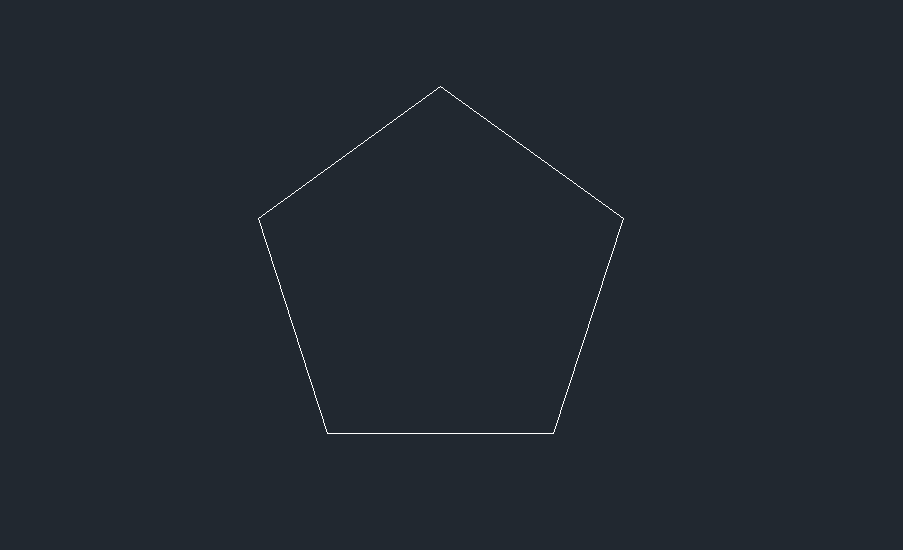
2. 在上方菜单栏中选中【标注】—【对齐】。
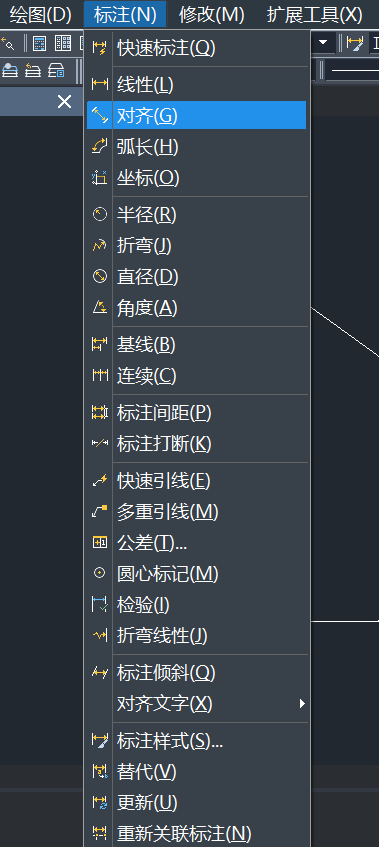
3. 根据提示点击斜线的一端,然后继续点击斜线的另一端,用鼠标拉出斜线的标注,如下图所示。
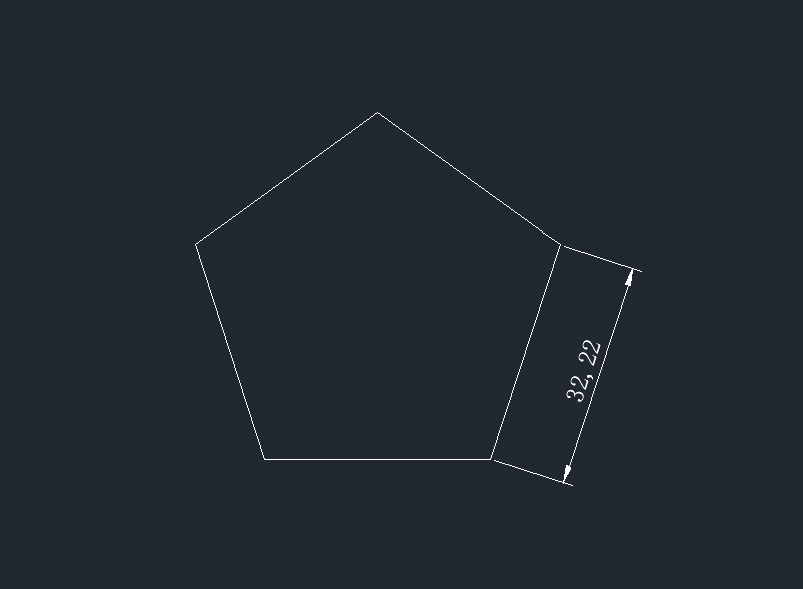
4. 我们要注意标注时如果选择【标注】—【线性】,那么标注的是直角边,而不是标注斜线。
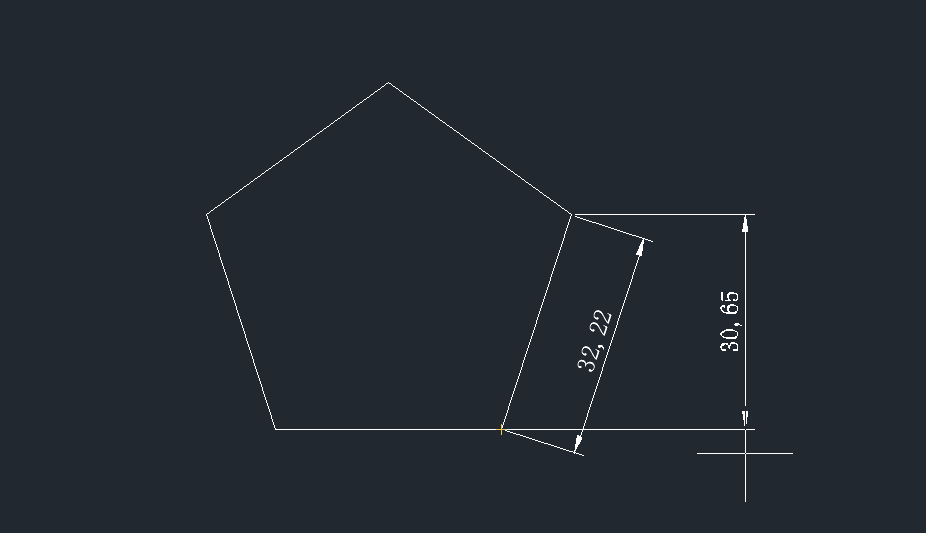
以上就是CAD中做斜线标注的方法,有需要的小伙伴可以把这个方法收藏起来使用,希望能帮助到大家。更多CAD资讯敬请关注中望CAD官网,小编将持续更新推送,丰富教程内容不要错过哦。
点击排行
 CAD多种快速移动图形的方法
CAD多种快速移动图形的方法










